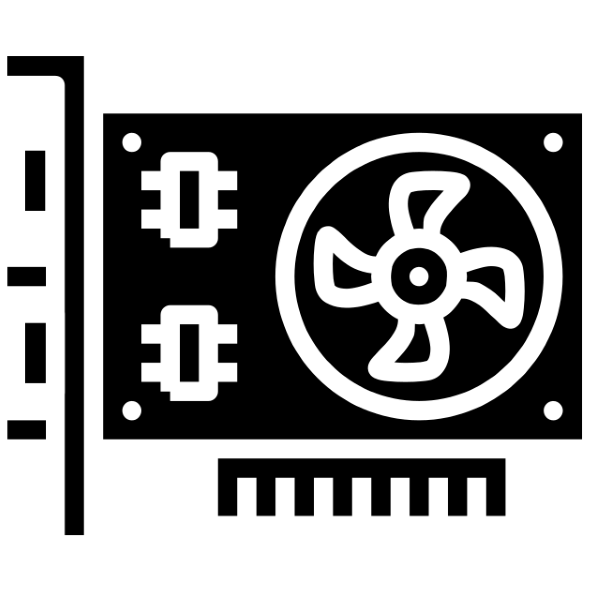
Ако отворите "Device Manager" след преинсталиране на Windows (на inter alia, седмата версия), можете да се натъкнете на запис, наречен "стандартен VGA графичен адаптер". Фактът, че е и как можете да получите шофьор, ние искаме да му кажем днес.
Драйвери за стандартния адаптер VGA
Обикновено, въпросното оборудване в иконата "Device Manager" е посочено с грешка. В този случай, икона грешка работи като улика, като стандартна VGA изход адаптер, че друга, тъй като вашата графична карта, за която стандартен драйвер windose.

Този драйвер осигурява минималната функционалност на GPU, но не е достатъчно да завършите операцията. Следователно, необходимостта от изтегляне и инсталиране на пълния софтуер за вашия адаптер. Процедурата се състои от няколко стъпки.
Стъпка 1: Идентифицирайте видеокартата
Първото нещо, разбира се, трябва да знаете какъв вид графична карта е инсталирана във вашия компютър или лаптоп. Ако вече знаете, тази стъпка може да бъде прескочена, но ако нито производителят, нито GPU модел не са известни, не могат да се справят без дефиниция. Необходимата информация може да бъде получена по няколко начина, по най-удобния са представени в ръководството на линка по-долу.
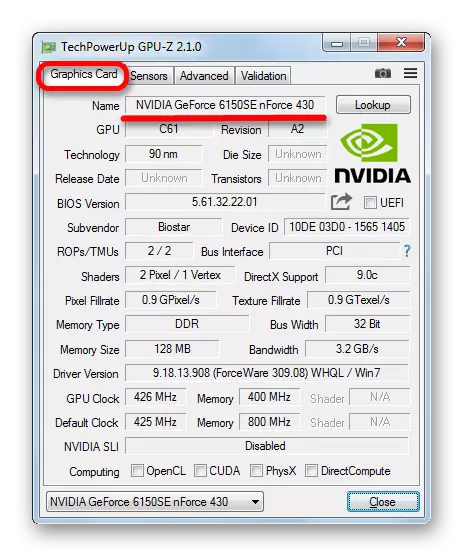
Урок: Определение видео
След получаване на необходимата информация можете да отидете директно в търсенето на драйвери на устройства.
Стъпка 2: Изтегляне на драйвери
Когато точно идентифицирате производителя и модела на видеокартата, изтеглянето на драйвери не би било трудна задача.
- Най-надеждният метод за получаване на софтуер - изтеглите последната версия от официалния сайт на продавача. Прости стъпки: Отворете ресурса, намерете секцията на поддръжката, влезте в страницата за поддръжка по-специално на вашия GPU и изтегляне от там драйвери за желаната операционна система. Ако има някакви проблеми, ние със сигурност ще се запознаем с по-подробния пример за връзката по-долу.
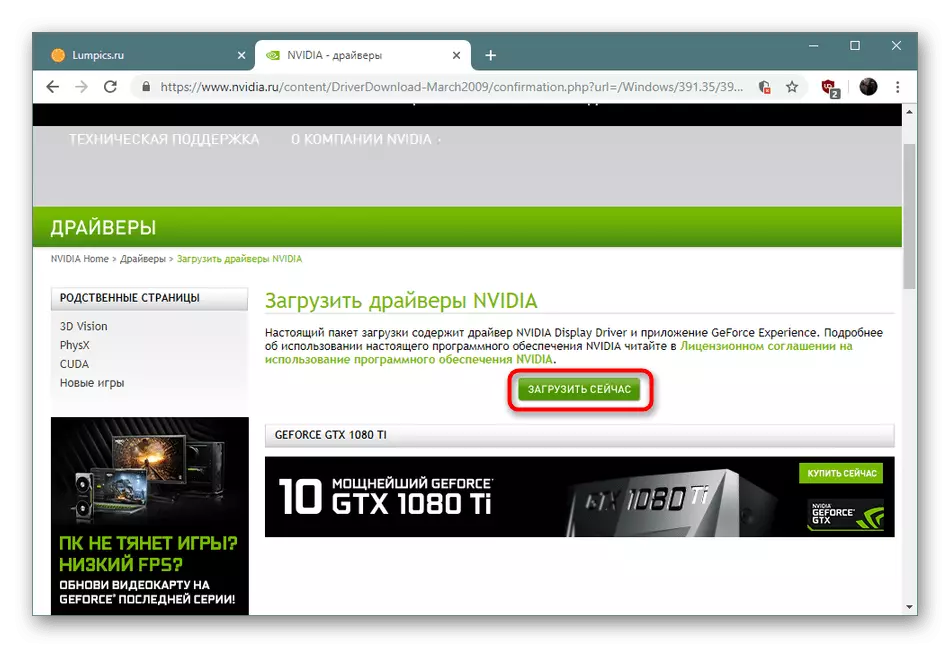
Урок: Пример за изтегляне на драйвери за вашата видеокарта
- Вземи драйвера може да използва и специалния софтуер. Повечето големи производители на чипове за графични карти - NVIDIA и AMD - в продължение на няколко години като практика на издаване на специални мениджъри на комунални услуги, които имат функционални и драйверни актуализации.
Урок: Актуализиране на драйвери чрез GeForce опит и софтуер AMD Radeon Adrenalin Edition
Ако искате да намерите драйвер за видеокартата на лаптопа, можете да използвате Updater на Vendorskie Addater, особено ASUS Live Update или помощник за поддръжка на HP.
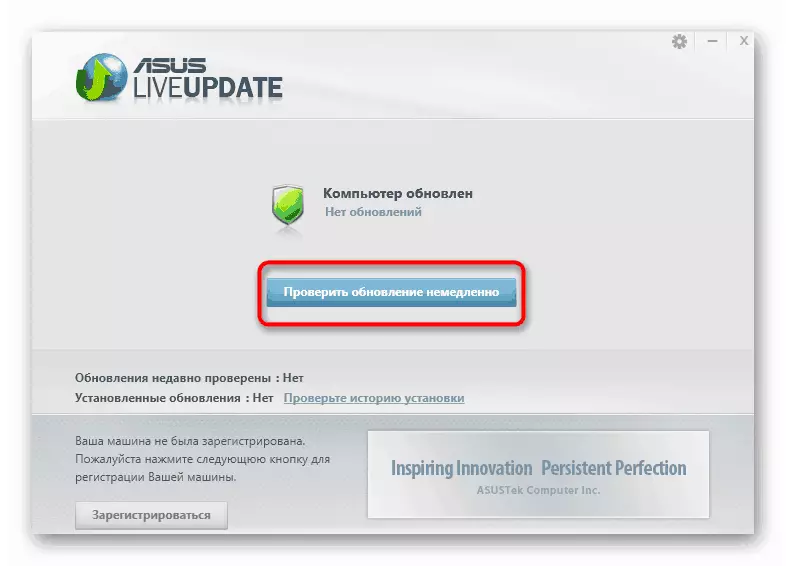
Прочетете още: Получаване на водачите чрез ASUS Актуализация на живо, HP Support Assistant
- Възможности подобни на официални комунални услуги дублират приложения на трети страни, известни още като drivever. Тези решения са по-гъвкав, а в някои случаи са по-функционални, отколкото заявления от доставчици.
Прочетете повече: най-добрите програми за инсталиране на драйвери
За нашия днешната задача, DriverMax е особено добра: в базата данни на това приложение, можете да намерите драйвери дори за видео карти от началото на 2000 г..
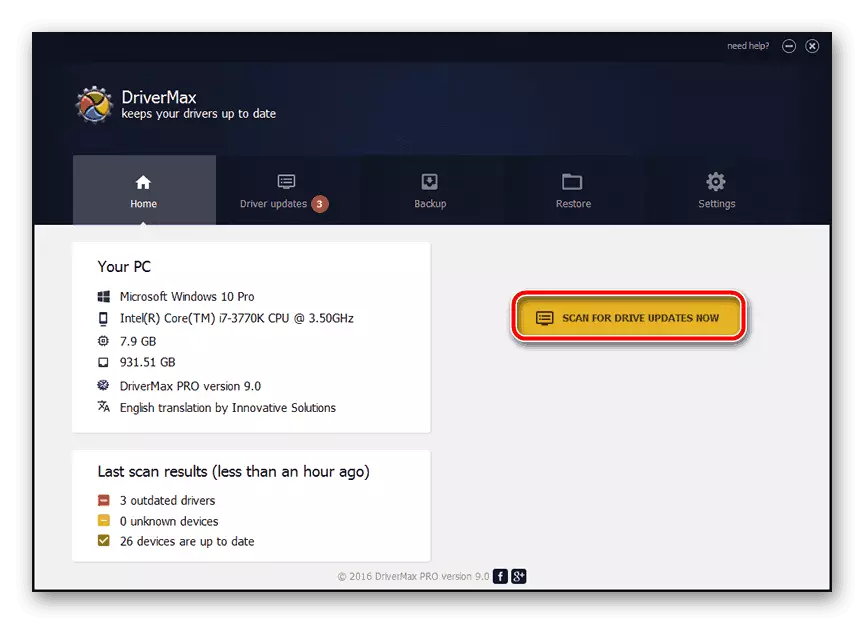
Урок: Актуализиране на драйвери за видео карти, използващи DriverMax
- Понякога е невъзможно да се определи точният модел видео карта: дори и програмите като AIDA64 продължават да го покаже като "стандартен VGA адаптер". В този случай, идентификационния номер на оборудването, уникален код, с който системата определя свързано устройство. Този код се определя най-вече правилно, така че да може да се използва и за търсене на драйвери.
Урок: как да намерите драйвер за самоличност шофьори
Благодарение на тези действия, които можете да получите пълноценни драйвери за графичен адаптер, който ще направи пълна експлоатация на устройството.
Решаване на някои проблеми
Както тъжни Опитът от миналото показва, често опитите за намиране и инсталиране на драйвери за стандартен графичен адаптер VGA олово в една или друга грешки. Помислете за най-честите от тях.Невъзможно е да се определи, че видеокартата
Понякога специални програми, както и "Диспечер на устройствата" не могат да бъдат правилно идентифицирани от GPU. Може да има няколко причини за това, но провала на хардуер най-вероятно е така. Направете следното:
- Опитайте се да се свърже отново на видеокартата.
Внимание! Процедурата трябва да се извършва, когато компютърът е изключен!
Също така, ако е възможно, да го проверите на друг компютър.
- Опитайте се да се свържете на картата на друг подходящ конектор, ако има няколко на дънната ви платка.
- Проверете захранването на графичния процесор.
Ако на борда, слотове и храната очевидно труд, най-вероятно, че видеокартата не успя. Възможно е също така, че имате фалшив или устройство с чип сметище, което затопля.
Водачите не са инсталирани
Ако видео картата изглежда да бъдат идентифицирани правилно, но шофьорите са отказали да бъдат инсталирани, както в случая с първия проблем, най-вероятната опция ще бъде изхода на GPU или какво е фалшив адаптер. Ако проблемът не се отнася до невъзможността на инсталацията с помощта на производител на видео карта, прегледайте ръководствата още.
Прочетете още:
Водачите не са инсталирани чрез NVIDIA GeForce Experience
Причини и решаване на проблемите с невъзможността да се инсталира драйвер за видео карта
Заключение
Предоставихме информация за това какъв е стандартен графичен VGA адаптер и как да инсталирате драйвера за него. Както можете да видите, това устройство не е нищо повече от видеокарта, за която е инсталиран стандартният драйвер на Windows.
